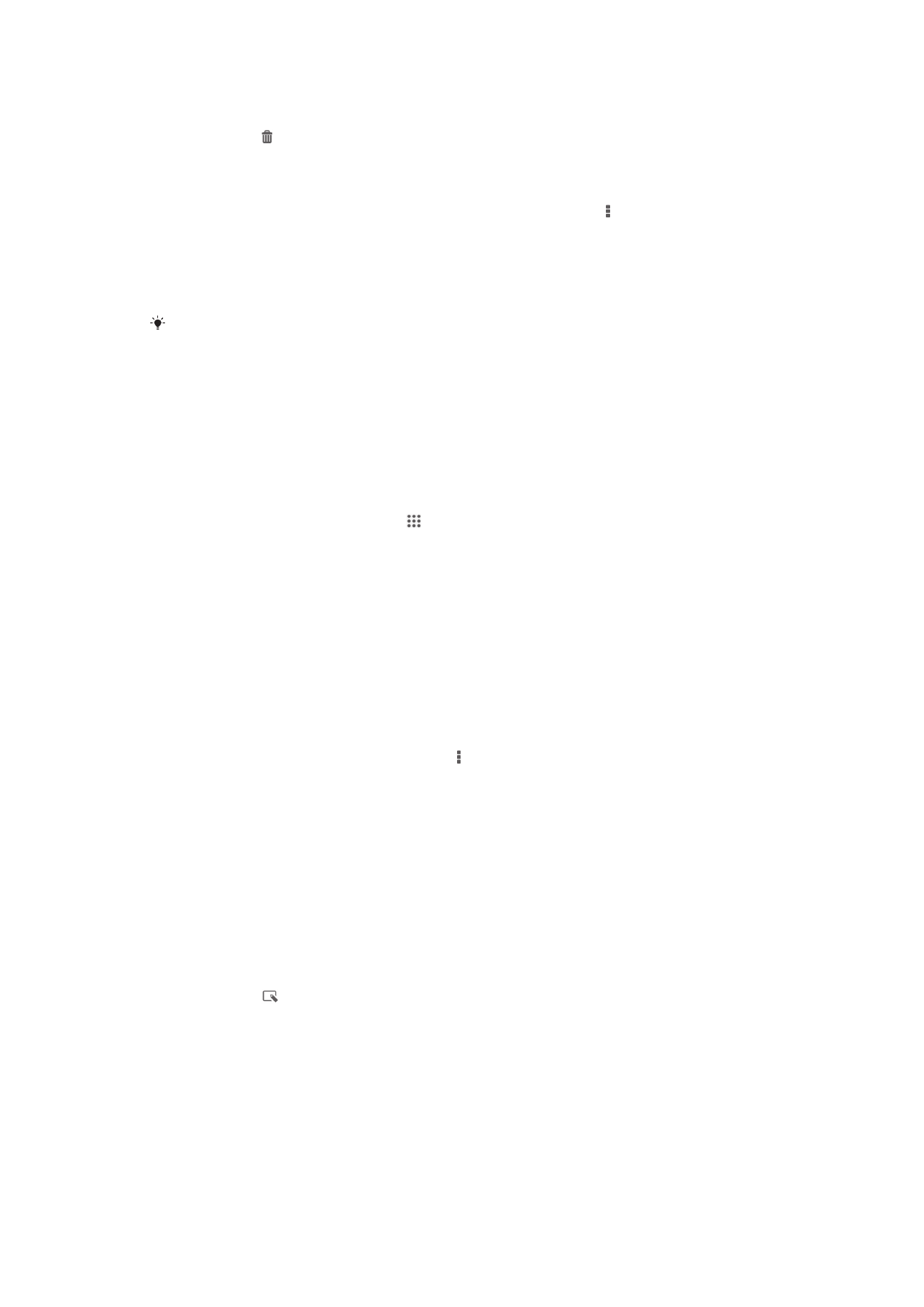
Editar fotos coa aplicación Editor de fotos
Pode editar e aplicar efectos a imaxes orixinais que sacou coa cámara. Por exemplo,
pode cambiar os efectos de luz. Despois de gardar a foto editada, a versión orixinal
inalterada da foto permanece no dispositivo.
Para editar unha foto
•
Cando estea a ver unha foto, pulse na pantalla para ver as barras de ferramentas
e logo pulse .
82
Esta é a versión en liña desta publicación. © Só se pode imprimir para uso persoal.
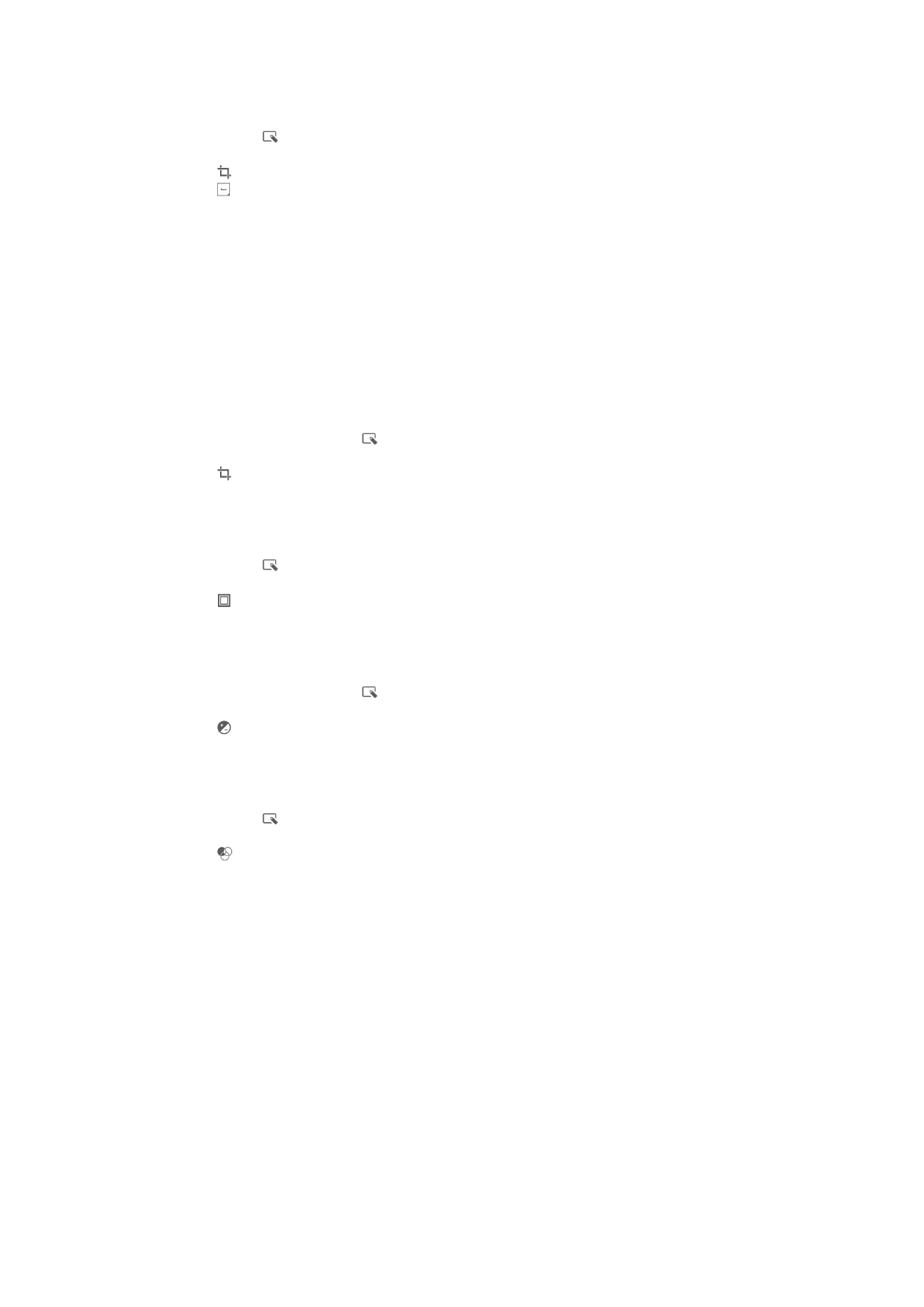
Para recortar unha foto
1
Cando estea a ver unha foto, pulse na pantalla para ver as barras de ferramentas
e logo pulse .
2
Se se lle solicita, seleccione Editor de fotos > Só unha vez.
3
Pulse > Recortar.
4
Pulse para seleccionar unha opción.
5
Para axustar o marco de recorte, toque e manteña o borde do marco. Cando
desaparezan os cadrados dos bordes, arrastre cara dentro ou fóra para
redimensionar o marco.
6
Para redimensionar todos os lados do marco de recorte ao mesmo tempo, toque
e manteña unha das catro esquinas para que desaparezan os bordes e logo
arrastre a esquina.
7
Para mover o marco de recorte a outra área da foto, toque e manteña a parte
interior do marco e arrástreo ata a posición que desexe.
8
Pulse Aplicar recorte.
9
Para gardar unha copia da foto recortada, pulse Gardar.
Para aplicar efectos especiais a unha foto
1
Cando estea a ver unha foto, pulse na pantalla para amosar as barras de
ferramentas, despois pulse .
2
Se se lle solicita, seleccione Editor de fotos > Só unha vez.
3
Pulse e seleccione unha opción.
4
Para gardar unha copia da foto editada, pulse Gardar.
Para mellorar unha foto cos axustes avanzados
1
Cando estea a ver unha foto, pulse na pantalla para ver as barras de ferramentas
e logo pulse .
2
Se se lle solicita, seleccione Editor de fotos > Só unha vez.
3
Pulse e seleccione unha opción.
4
Para gardar unha copia da foto editada, pulse Gardar.
Para cambiar os axustes de luz para unha foto
1
Cando estea a ver unha foto, pulse na pantalla para amosar as barras de
ferramentas, despois pulse .
2
Se se lle solicita, seleccione Editor de fotos > Só unha vez.
3
Pulse e seleccione unha opción.
4
Para gardar unha copia da foto editada, pulse Gardar.
Para axustar o nivel de saturación de cores nunha foto
1
Cando estea a ver unha foto, pulse na pantalla para ver as barras de ferramentas
e logo pulse .
2
Se se lle solicita, seleccione Editor de fotos > Só unha vez.
3
Pulse e seleccione unha opción.
4
Para gardar unha copia da foto editada, pulse Gardar.